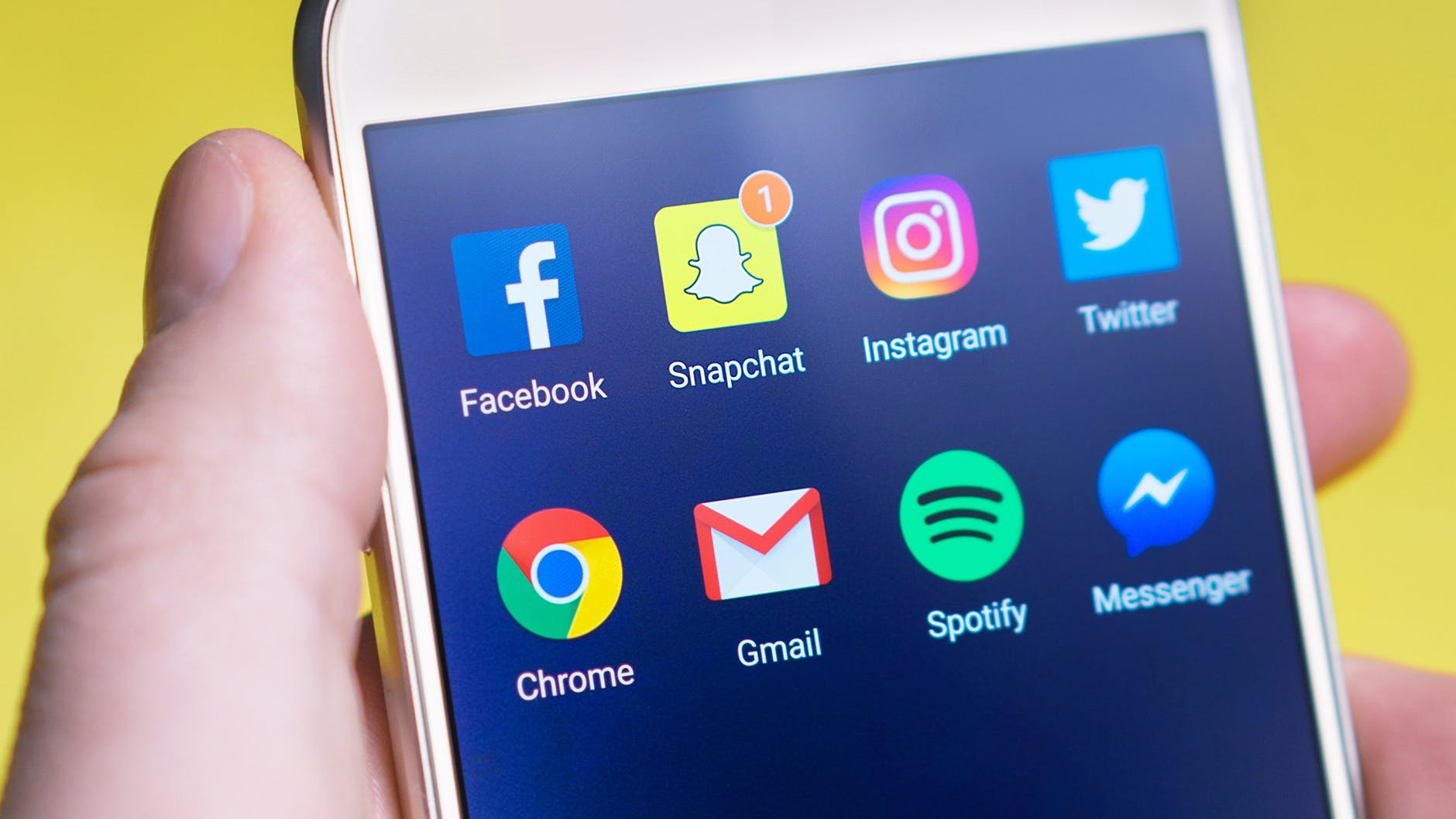Olemme kaikki olleet siellä; yksi kertaa (okei, okei, miljoonannen kerran) todella, todella tarvitset puhelintasi, mutta sinulla on ollut datakatastrofi.
"NO-O-O-O-O-O-O-O!", huudat kuin kohtaus dramaattisesta elokuvasta, kun puhelimesi soi ja tuo pelätty "olet käyttänyt 100% dataa" -viesti tulee. Dun, dun, DUN! Miten ihmeessä pääset juhliin ilman Google Mapsia? Miten aiot tarkistaa, kuinka monta tykkäystä sait viimeisimmästä Instagram-postauksestasi? Ja milloin voit jatkaa Spotify-soittolistasi? Elämä on ohi.
Onneksi Lebara Mobile on suojannut sinut. Tässä on muutamia käteviä vinkkejä ja niksejä, joilla voit vähentää datankäyttöä ilman, että hauskuus kärsii! Lisäksi Lebara Mobilen datapulttien avulla pääset takaisin verkkoon muutamassa sekunnissa. Olipa kyse sitten ystävien tapaamisesta, hauskan meemin jakamisesta tai uuden albumin katsomisesta, minkään ei tarvitse odottaa.
Automaattisesti toistuvien videoiden lopettaminen

Jos on yksi syyllinen, joka kuluttaa tietojasi, se ovat nuo ärsyttävät videot. Säästä itsesi #NoDataDrama kytkemällä automaattinen toisto pois päältä. Olemme listanneet, miten voit tehdä tämän joissakin suosikkisi iPhone sovellukset, alla:
Facebook: Napauta oikeassa alakulmassa olevaa kolmiviivaista kuvaketta ja napauta sitten Asetukset>Tiliasetukset>Videot ja valokuvat>Autoplay. Valitse joko Käytössä WiFi Vain yhteydet tai Ei koskaan Automaattisesti toistettavat videot.
Twitter: Napauta vasemmassa yläkulmassa olevaa Me-kuvaketta ja napauta sitten Asetukset ja yksityisyys>Tietojen käyttö>Videon automaattinen toisto. Valitse joko Vain WiFi tai Ei koskaan.
Instagram: Napauta profiilikuvaketta vasemmassa alakulmassa ja napauta sitten Asetukset>Mobiilidatan käyttö. Kytkin Käytä vähemmän dataa -vaihtoehdon asetukseksi Päällä.
Se video, jossa kissa soittaa näppäimistöä, saa odottaa...
Ole virta-tietoinen
Et yksinkertaisesti voi elää ilman suosikki Netflix-ohjelmiasi, mutta ne vievät datasuunnitelmasi! Onneksi vain yksi pieni kytkimen nykäisy vähentää käyttämääsi datamäärää.
Stranger Things...3...2...1...
Avaa Netflix-sovellus ja napauta vasemmassa yläkulmassa olevaa kolmoisviivakuvaketta, napauta sitten Sovellusasetukset>Soluverkon datankäyttö ja kytke Aseta automaattisesti -vaihtoehto pois päältä. Valitse joko Matala tai Keskitaso, jos haluat katsella heikompilaatuisia streameja dataa käytettäessä.
Nyt, binge-watch sydämesi kyllyydestä!
Lajittele Spotify

Me tiedämme, me tiedämme. Maanantait eivät ole samanlaisia ilman Spotifyn Monday Motivation -soittolistaa. Voit seistä kanssakulkijoittesi joukossa junassa kuvittelemassa olevasi Taylor Swiftin videolla (etkä jonkun kainalossa.).
Mutta valitettavasti jopa vanha ystäväsi Spotify on pahamaineinen tietojen nipistäjä. Näin vältät datapulan muutamalla asetusten muutoksella:
Premium Spotify -asiakkaat voivat ladata albumeja tai soittolistoja laitteeseensa ennen kuin he lähtevät kotoa; kun katsot kappaletta, albumia tai soittolistaa, voit ladata kappaleen vaihtamalla vaihtokytkintä. Tai napauta vain Kirjastosi ja sitten hammasratas-kuvaketta oikeassa yläkulmassa. Napauta sitten Musiikin laatu ja valitse neljästä käytettävissä olevasta vaihtoehdosta.
Ja jos kaiken tämän jälkeen olet vielä #NoDataDrama, Lebara Mobile on huolehtinut sinusta! Datapakettiemme avulla voit helposti ladata dataa tarpeen mukaan (vain 3 € 22 Mt:ltä) yksinkertaisesti lähettämällä meille tekstiviestin tai ostamalla sen verkossa. https://mobile.lebara.com/gb/en/data-plans/c/payg-data